5 Maneiras de Converter ISO para MKV sem Perder Qualidade
Desbloqueie todo o potencial dos seus backups de discos ópticos convertendo arquivos ISO para o formato MKV sem comprometer a qualidade. As imagens ISO, comumente usadas para proteger o conteúdo de Blu-ray/DVD/CD, espelham a totalidade dos discos originais, resultando em arquivos de tamanho considerável. No entanto, o ISO não é um formato de vídeo amplamente suportado, limitando as opções de reprodução.
É aí que entra o MKV, um formato versátil e isento de royalties que preserva eficientemente todos os recursos de DVD/Blu-ray—Capítulos, legendas, áudio, descrições e menus—enquanto melhora a compatibilidade. Aproveite a eficiência do MKV, onde os arquivos são aproximadamente 10% menores que o DVD e 40% menores que o Blu-ray, permitindo que um ISO de 10GB seja compactado em um vídeo MKV de 1GB sem perder qualidade.
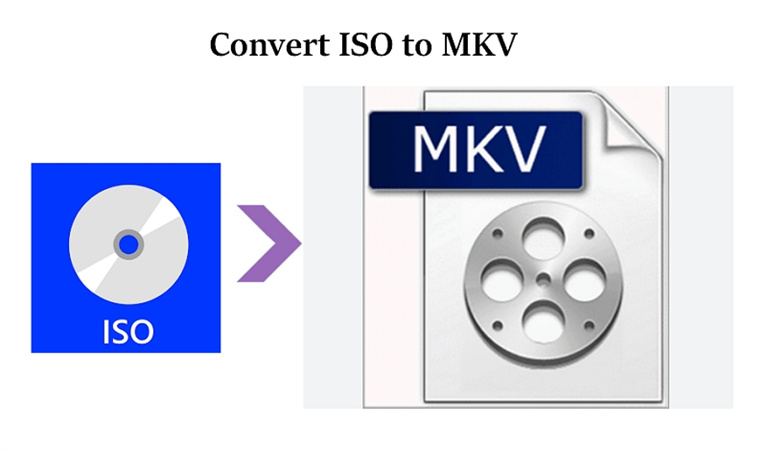
Parte 1. Converter ISO em Lote para MKV sem Perder Qualidade
Nesta seção, estamos empolgados em apresentar o HitPaw Conversor de Vídeo como sua solução ideal para converter arquivos ISO, incluindo ISO de Blu-ray, para MKV e diversos outros formatos sem comprometer a qualidade.
Recursos Destacados do HitPaw Conversor de Vídeo
- Converter ISO para MKV e outros formatos de vídeo sem perder qualidade
- Converter DVDs e discos Blu-ray para formatos digitais
- Gravar vídeos em DVD/Pasta/ISO com menus elegantes
- Converter vídeos e áudios para/de outros formatos
- Aceleração por GPU e conversão sem perdas
- Suporte para conversão em lote
- Compatível com sistemas Windows e Mac
Passos para Converter ISO em Lote para MKV sem Perder Qualidade
Passo 1: Importe Disco DVD, Pasta DVD, Arquivos IFO ou Arquivos ISO
Inicie o programa após instalar o HitPaw Conversor de Vídeo no seu PC ou Mac, que é gratuito e fácil de usar. Navegue até a aba 'Converter' > Adicionar Arquivos > Adicionar DVD > Carregar Arquivos ISO.
Passo 2: Edite as Informações do DVD (Opcional)
Após importar seus arquivos DVD ou IFO/ISO, use a interface intuitiva do HitPaw—reproduza e visualize capítulos clicando duas vezes na miniatura do vídeo. Edite o título clicando no nome do arquivo e ajuste os metadados de mídia usando o ícone de caneta ou de informações.
Passo 3: Escolha um Formato de Saída
Adequar a saída às suas necessidades. Clique no ícone do triângulo invertido no lado direito inferior de cada arquivo para selecionar um formato de saída individual, ou simplifique o processo clicando em "Converter tudo para" no canto inferior esquerdo para um formato de saída unificado. Encontre o formato MKV na categoria Vídeo.
Passo 4: Converter ISO em Lote para MKV 120X mais Rápido
O HitPaw Conversor de Vídeo prioriza a conversão sem perdas e a aceleração por GPU para aumentar a velocidade e manter a qualidade da sua conversão. Simplesmente clique no botão “Converter” ou “Converter Tudo” para iniciar o processo. Veja seus arquivos de DVD serem transformados de forma simples no formato desejado.
Passo 5: Acesse os Arquivos Convertidos
Após a conclusão, navegue até a aba 'Convertidos'. Você pode clicar em 'Abrir Pasta' para inspecionar os arquivos finalizados ou adicioná-los diretamente ao editor para mais modificações.
O HitPaw Conversor de Vídeo simplifica o processo de conversão, tornando-o acessível para usuários de todos os níveis. Com sua interface amigável e recursos poderosos, transformar seus arquivos ISO em MKV e outros formatos nunca foi tão simples e eficiente. Baixe o HitPaw Conversor de Vídeo hoje e experimente conversões de alta qualidade sem complicações.
Parte 2. Converter ISO para MKV com MakeMKV
O MakeMKV é um conversor confiável, projetado para transformar arquivos ISO em formato MKV de forma simples. Apesar de sua interface um pouco datada, a ferramenta oferece um ótimo desempenho, tornando-se uma excelente escolha para necessidades de conversão.
Para começar, siga estes passos simples:
- Baixe o MakeMKV para o seu computador Windows ou Mac. Instale o software e abra-o para iniciar.
- Clique em "Arquivo", depois selecione "Abrir arquivos" ou use o atalho "Ctrl + O" para localizar e importar o arquivo ISO desejado. Aguarde enquanto o MakeMKV processa e descriptografa os dados.
- Depois que o ISO for carregado, uma estrutura em árvore exibirá títulos, vídeos, áudios e faixas de legenda. Você deve selecionar os títulos e faixas específicos que deseja converter.
- Defina a pasta de saída desejada e clique em "Fazer MKV". Agora, basta aguardar pacientemente a conclusão do processo de conversão.
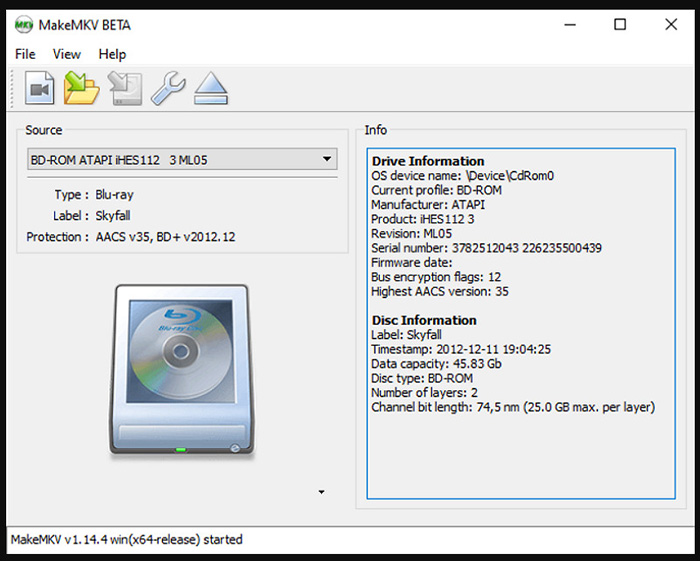
Com o MakeMKV, converter ISO para MKV torna-se uma tarefa simples, proporcionando arquivos MKV e preservando informações importantes dos seus arquivos ISO de DVD originais.
Parte 3. Converter ISO para MKV com HandBrake
HandBrake, um transcoder de vídeo de código aberto fácil de usar e ripador de DVD, suporta apenas dois formatos de saída: MP4 e MKV. Neste segmento, focaremos no último, explicando os passos de conversão aplicáveis a Windows, Mac e Linux.
Antes de iniciarmos a jornada de conversão, é crucial garantir que sua imagem ISO não esteja sobrecarregada por proteção de direitos autorais. O HandBrake, apesar de sua versatilidade, enfrenta limitações com DVDs severamente criptografados, mesmo com a assistência da biblioteca libdvdcss. Se sua ISO se enquadrar nessa categoria, você pode encontrar mensagens indicando "nenhuma fonte válida encontrada", espelhando os desafios de DVDs criptografados.
Uma vez confirmado que a imagem ISO é compatível com o HandBrake, vamos guiá-lo através dos seis passos simples para converter ISO em MKV:
- Baixe e instale o HandBrake. Após a instalação, inicie o aplicativo.
- Carregue seu arquivo ISO alvo no HandBrake. Você pode arrastar o arquivo para o HandBrake ou usar a opção "Arquivo" na "Seleção de Fonte" para navegar e abrir o arquivo ISO.
- Escolha o título e os capítulos que deseja incluir no arquivo MKV.
- Selecione uma predefinição MKV apropriada. O HandBrake oferece várias predefinições na categoria Matroska. Considerando a resolução original do DVD, opte por uma que atenda às suas necessidades específicas.
- Clique no botão "Procurar" para especificar o caminho de salvamento e o nome do arquivo de saída.
- Inicie o processo de conversão clicando em "Iniciar Codificação" na barra de menu superior. O HandBrake iniciará então a transcodificação da imagem ISO para o formato MKV.
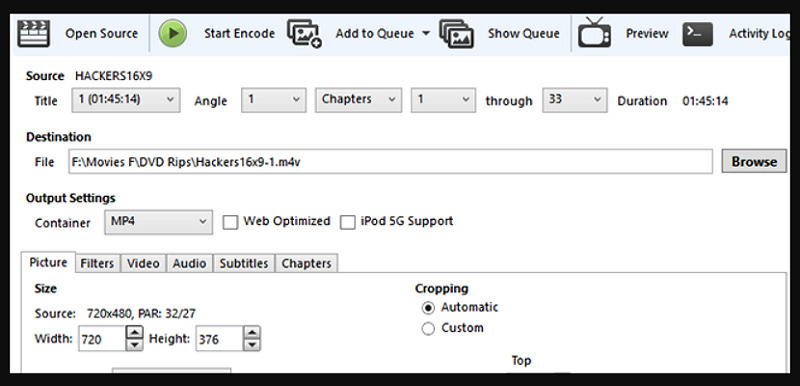
Seguindo esses seis passos, você converterá seu arquivo ISO para o formato MKV de forma eficiente usando o HandBrake, desbloqueando o potencial para reprodução e compartilhamento sem interrupções do seu conteúdo de vídeo.
Parte 4. Converter ISO para MKV com VLC
O VLC media player, um nome familiar no mundo multimídia, é celebrado por sua capacidade de reproduzir diversos formatos de áudio e vídeo sem esforço. No entanto, o que muitas vezes passa despercebido é seu poder embutido para converter arquivos ISO para o popular formato MKV. Se você está se perguntando como desbloquear esse recurso, não se preocupe! Aqui está um guia simples para ajudá-lo no processo.
- Baixe, instale e inicie o VLC media player em seu computador. Este player confiável está disponível gratuitamente online.
- Uma vez que o VLC esteja em execução, navegue até a barra de menu e clique em "Mídia". Selecione "Converter/Salvar" no menu suspenso para iniciar o processo de conversão.
- Na janela "Abrir Mídia", mude para a guia "Arquivo". Aqui, você encontrará o mágico botão "+ Adicionar". Clique nele para selecionar o arquivo ISO que deseja converter. Para prosseguir, clique no botão "Converter/Salvar".
- Uma nova janela chamada "Converter" aparecerá. Aqui, opte pelo formato MKV como sua saída desejada. Se, por algum motivo, o MKV não estiver disponível, não se preocupe. Clique em "Criar um novo perfil" e selecione MKV na guia "Encapsulamento". Sinta-se à vontade para personalizar as configurações de vídeo e áudio com base em suas preferências.
- Hora de decidir onde seu arquivo MKV convertido residirá. Clique em "Procurar" ao lado do campo "Arquivo de destino" e escolha o local de sua escolha.
- Pronto, set, go! Clique no botão "Iniciar" para dar início ao processo de conversão. Assista enquanto o VLC transforma diligentemente seu arquivo ISO no elegante formato MKV. Antes que você perceba, sua mídia estará pronta para uma nova aventura.
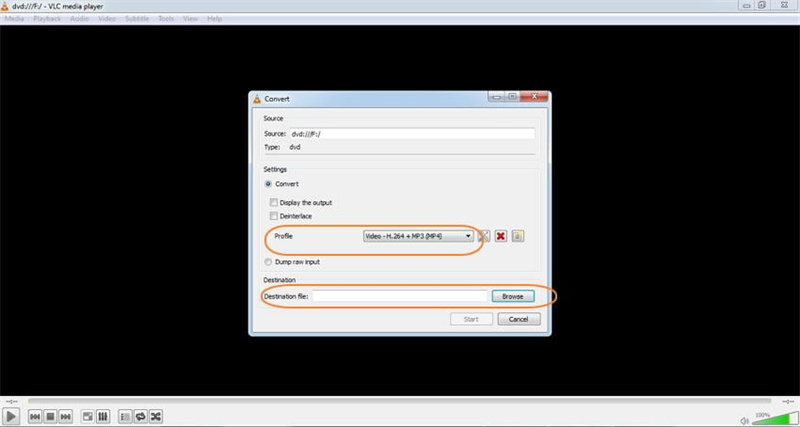
Parte 5. Perguntas Frequentes sobre MKV para ISO
Q1. O que é ISO?
A1.
Em termos simples, ISO é uma réplica digital de um disco óptico (CD, DVD ou Blu-ray). Contém todos os dados e a estrutura encontrados no disco original. Um arquivo ISO preserva tudo, seja o seu filme favorito ou um software essencial.
Se você já se perguntou o que há dentro de um arquivo ISO, descompacte-o e você encontrará arquivos de vídeo VOB, junto com arquivos IFO e BUP. Os arquivos VOB contêm o conteúdo de vídeo, enquanto os arquivos IFO e BUP armazenam informações de reprodução e menu/capítulo. Devido a limitações de capacidade de disco, vídeos mais extensos podem ser divididos em arquivos VOB de 1GB dentro da pasta ISO.
Q2. Qual reprodutor de mídia reproduz arquivos ISO?
A2. Vários reprodutores de mídia suportam arquivos ISO, facilitando o desfrute do seu conteúdo sem complicações. Algumas opções populares incluem VLC Media Player, PowerISO, Kodi, KMPlayer, 5KPlayer e VSO Media Player. Esses aplicativos fáceis de usar garantem uma experiência tranquila, permitindo que você assista ou interaja com seus arquivos ISO sem esforço. Seja uma noite de cinema ou instalação de software, esses reprodutores têm tudo o que você precisa.
A Conclusão
Converter ISO para MKV sem comprometer a qualidade é fácil com as ferramentas certas. Você pode garantir um processo tranquilo seguindo os passos descritos neste guia. Lembre-se de escolher um conversor confiável que suporte a conversão de ISO para MKV e mantenha a qualidade original dos seus arquivos. HitPaw Conversor de Vídeo é um dos melhores ripadores de DVD para converter ISO em MKV sem perder qualidade, com velocidade 120x mais rápida.





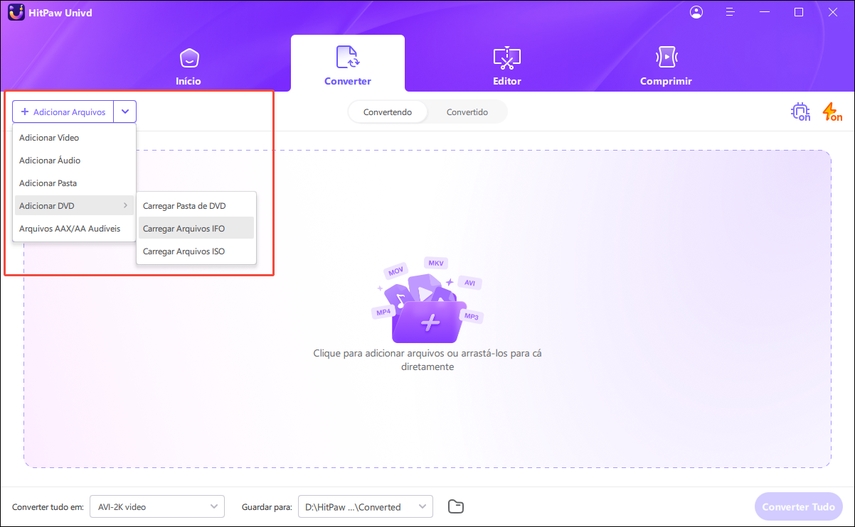
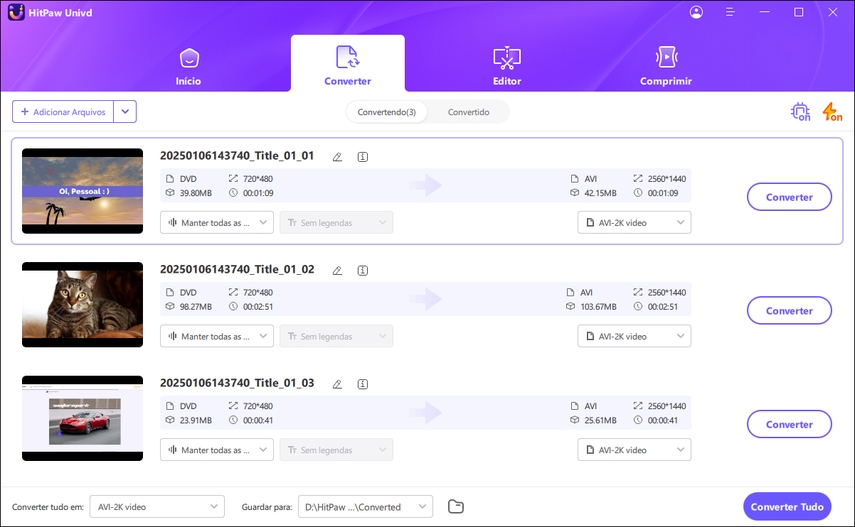
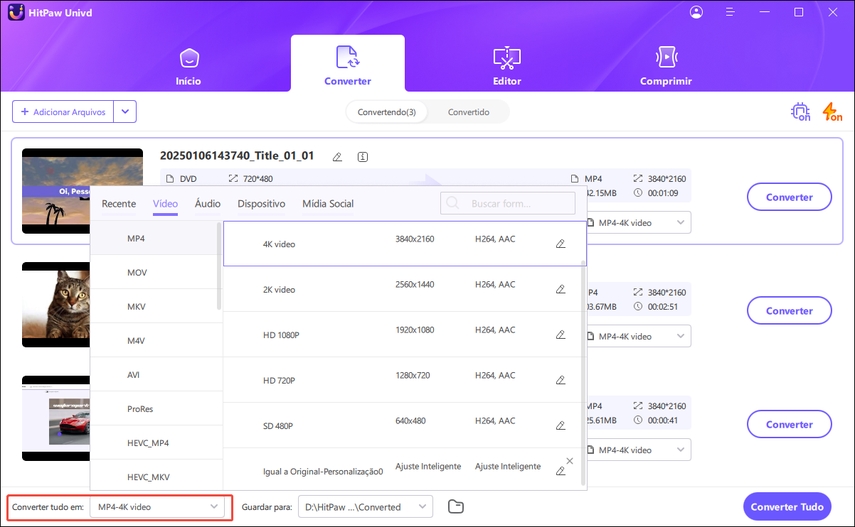
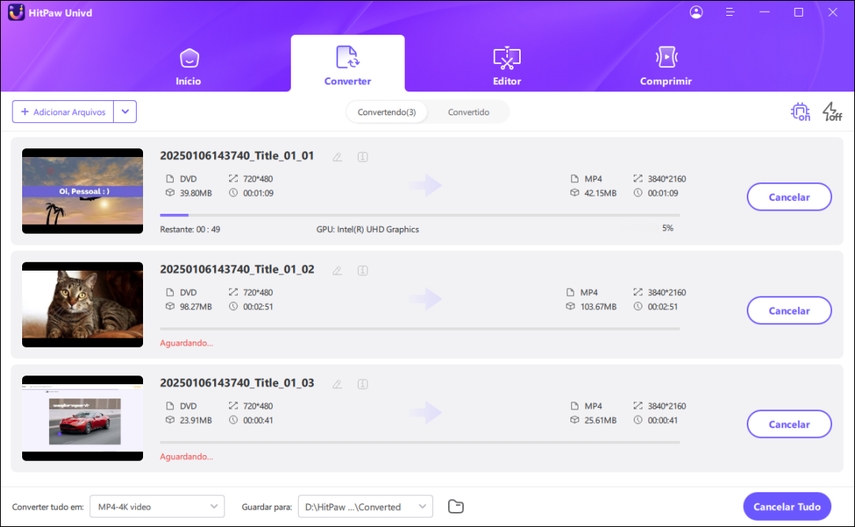

 HitPaw FotorPea
HitPaw FotorPea HitPaw VikPea
HitPaw VikPea HitPaw Removedor de Marca D'água
HitPaw Removedor de Marca D'água 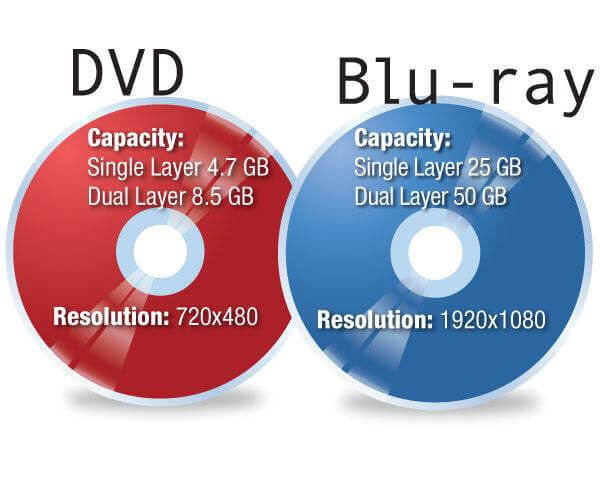




Compartilhar este artigo:
Selecionar a classificação do produto:
Antônio García
Editor-em-Chefe
Trabalho como freelancer há mais de cinco anos. Sempre fico impressionado quando descubro coisas novas e os conhecimentos mais recentes. Acho que a vida não tem limites, mas eu não conheço limites.
Ver todos os ArtigosDeixar um Comentário
Criar sua avaliação sobre os artigos do HitPaw